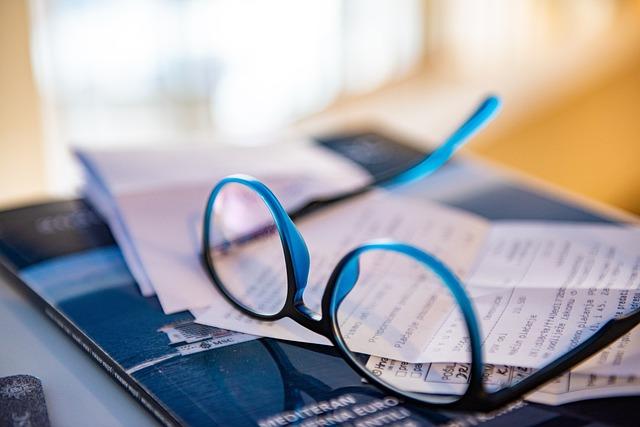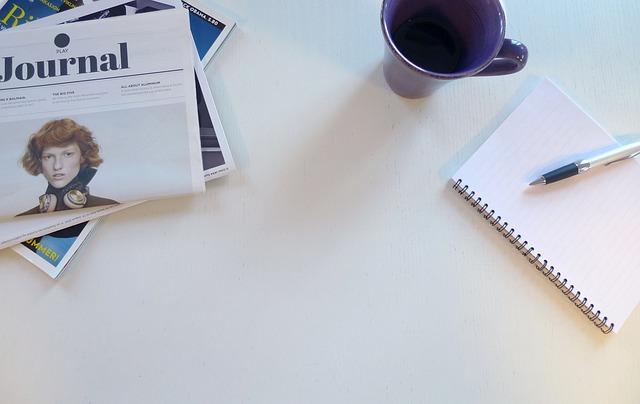在数字化时代,无线网络已经成为我们日常生活中不可或缺的一部分。然而,有时我们会遇到这样一个问题无线网络可用,但电脑却无法连接上网。这种情况令人沮丧,但不必过于担忧,以下将为您详细解析这一问题的原因及解决方法。
一、问题原因分析
1.无线网卡驱动问题
电脑无法连接无线网,可能是由于无线网卡驱动出现问题。驱动程序是硬件与操作系统之间的桥梁旦驱动出现问题,硬件设备将无法正常工作。
2.无线网络设置问题
无线网络的设置不当也可能导致电脑无法连接。例如,无线网络的加密方式、安全设置等可能不兼容电脑的操作系统。
3.网络适配器问题
网络适配器是电脑与网络之间的接口,如果网络适配器出现故障或设置错误,将影响电脑的网络连接。
4.系统故障
电脑操作系统可能出现故障,导致无法正常识别和使用无线网卡。
5.其他设备干扰
其他设备的无线信号可能对电脑的无线网络连接产生干扰,如蓝牙设备、微波炉等。
二、解决策略
1.检查无线网卡驱动
首先,确保无线网卡驱动已安装并更新到最新版本。您可以在设备管理器中查看无线网卡的状态,如果发现驱动问题,可以尝试重新安装或更新驱动程序。
2.调整无线网络设置
检查无线网络的加密方式、安全设置等,确保与电脑操作系统的兼容性。如果需要,可以尝试更改无线网络的加密方式或安全设置。
3.检查网络适配器
检查网络适配器的设置,确保其工作正常。您可以在设备管理器中查看网络适配器的状态,如果发现设置错误,可以尝试重新配置。
4.修复系统故障
如果电脑操作系统出现故障,可以尝试以下方法修复
-重启电脑,查看问题是否解决;
-使用系统还原功能,恢复到之前的正常状态;
-使用系统安装光盘或U盘,进行系统修复。
5.减少干扰
避免其他设备对无线网络的干扰,如将蓝牙设备与电脑保持一定距离,不在微波炉附近使用电脑等。
三、预防措施
1.定期更新无线网卡驱动
保持无线网卡驱动的更新,以确保其与操作系统的兼容性。
2.优化无线网络设置
合理设置无线网络的加密方式、安全设置等,提高网络的稳定性。
3.定期检查电脑系统
定期检查电脑系统,确保其正常运行。可以定期进行磁盘清理、检查病毒等操作。
4.保持设备距离
在使用电脑时,尽量减少与其他无线设备的距离,以降低干扰。
总之,无线网能用但电脑连不上网的问题并非无法解决。通过以上方法,相信您能够快速解决这一问题,恢复正常网络连接。在日常使用中,还需注意预防措施,避免类似问题的发生。